

Ако је ваш колега додао неке уносе у програм, а ви их не видите. Дакле, морате ажурирати податке у табели. Хајде да погледамо табелу као пример. "Посете" .

![]() Имајте на уму да ће се први појавити образац за претрагу података .
Имајте на уму да ће се први појавити образац за претрагу података .
Нећемо користити претрагу. Да бисте то урадили, прво притисните дугме испод "Јасно" . И онда одмах притисните дугме "Претрага" .
Након тога биће приказане све доступне информације о посетама.
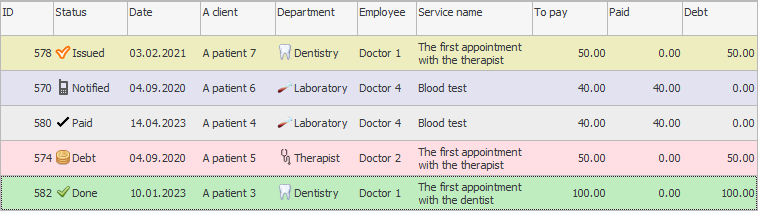

Највероватније је да имате неколико људи који раде истовремено и који могу да закажу прегледе за пацијенте. То могу бити и рецепционари и сами лекари. Када више корисника ради на истој табели у исто време, можете периодично ажурирати скуп података за приказ помоћу команде "Освјежи" , који се може наћи у контекстуалном менију или на траци са алаткама.
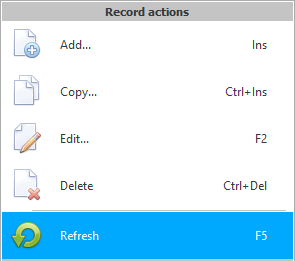
Ако радите сами у програму, онда ће у већини случајева програм аутоматски ажурирати све табеле повезане са њим након што сачува или промени запис. Ако се то не догоди, ажурирајте их ручно.

Тренутна табела неће бити ажурирана ако сте у режиму додавања или уређивања записа.

![]() Такође можете да омогућите Аутоматско ажурирање табеле тако да сам програм извршава ажурирања на одређеној фреквенцији.
Такође можете да омогућите Аутоматско ажурирање табеле тако да сам програм извршава ажурирања на одређеној фреквенцији.
У овом случају, информације ће се аутоматски ажурирати у наведеном интервалу. Али у сваком случају, и даље ћете имати прилику да ручно ажурирате податке. Боље је поставити интервал не превелик да не омета тренутни рад.
Иста функционалност се може користити за ажурирање извештаја ако их користите за стално праћење различитих процеса.
У наставку погледајте друге корисне теме:
![]()
Универзални рачуноводствени систем
2010 - 2024